Maison >Tutoriel système >Série Windows >Comment définir le taux de rafraîchissement de l'écran dans WIN10
Comment définir le taux de rafraîchissement de l'écran dans WIN10
- 王林avant
- 2024-04-24 13:31:16809parcourir
Avec le développement de la technologie des écrans, le taux de rafraîchissement de l'écran est progressivement devenu un facteur important dans l'amélioration de l'expérience utilisateur. Dans cet article, l'éditeur PHP Xigua expliquera en détail comment définir le taux de rafraîchissement de l'écran dans WIN10. Le taux de rafraîchissement de l'écran fait référence au nombre de fois que le moniteur met à jour l'image par seconde, mesuré en Hertz (Hz). Un taux de rafraîchissement plus élevé réduit le déchirement de l’écran et offre une expérience visuelle plus fluide. Si vous cherchez des moyens d'améliorer l'affichage de votre ordinateur Windows 10, continuez à lire ce guide pour obtenir des instructions étape par étape sur la configuration de la fréquence de rafraîchissement de votre écran.
Dans un espace vide du bureau WIN10, cliquez avec le bouton droit de la souris sur un seul ordinateur et dans le menu contextuel, cliquez pour accéder à [Paramètres d'affichage].
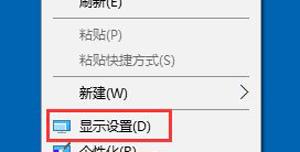
Cliquez sur [Paramètres d'affichage avancés] en bas des paramètres d'affichage ; continuez à cliquer sur [Propriétés de l'adaptateur d'affichage] en bas des paramètres d'affichage avancés.
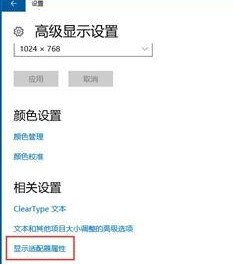
Dans les propriétés finales de l'adaptateur d'affichage, passez à l'option [Moniteur] en haut et vous verrez le paramètre [Taux de rafraîchissement de l'écran].
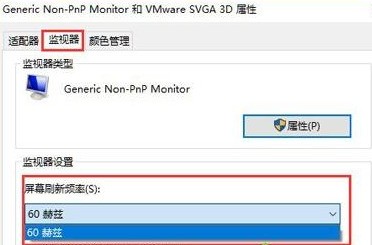
Ce qui précède est le contenu détaillé de. pour plus d'informations, suivez d'autres articles connexes sur le site Web de PHP en chinois!
Articles Liés
Voir plus- Comment désinstaller cad proprement dans win10 ?
- Que dois-je faire si Win10 continue de rester bloqué en réparation automatique ?
- Comment fermer les publicités pop-up dans Win10
- Que faire si la suppression d'un dossier dans Windows 10 nécessite des droits d'administrateur
- Quelle est la différence entre la version grand public Win10 et la version professionnelle ?

